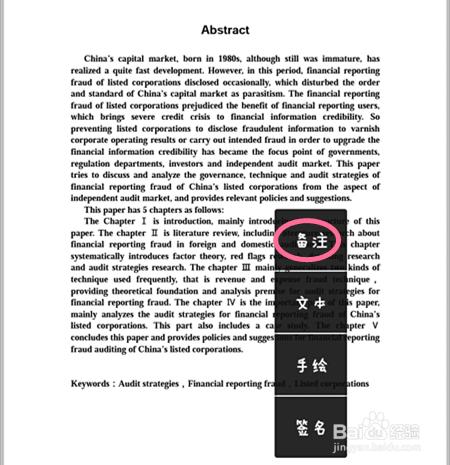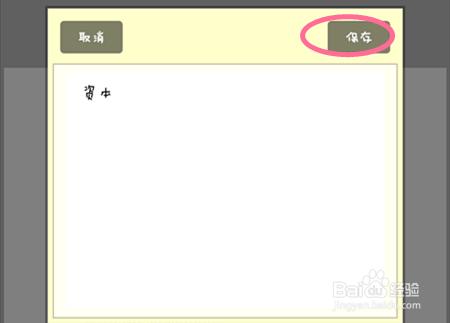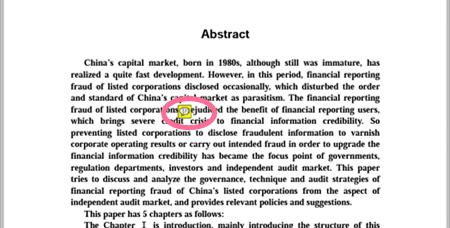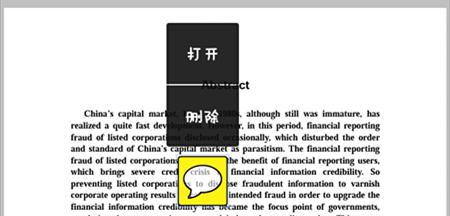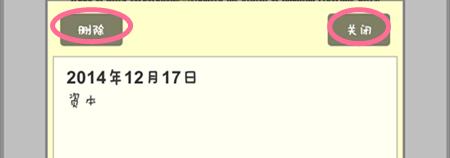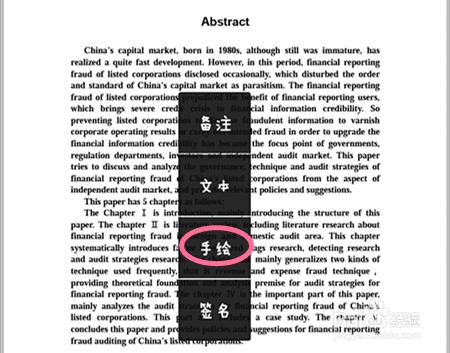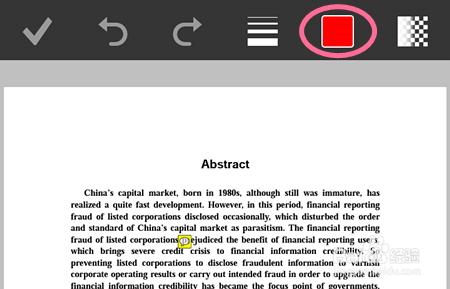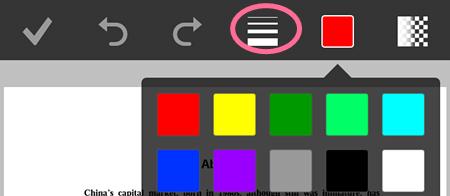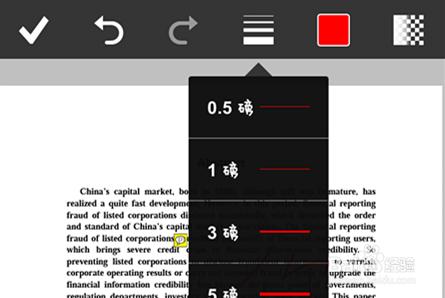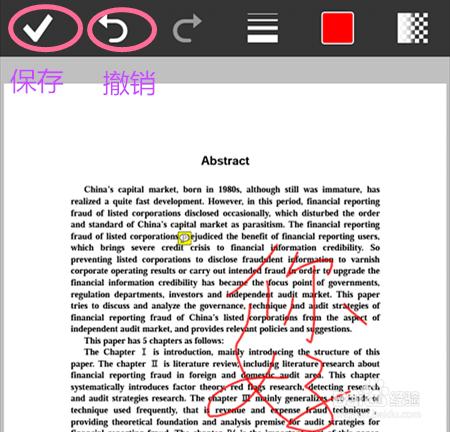Adobe Reader APP 可以給你的文字新增下劃線或者刪除線,也可以給你的PDF檔案中的文章新增備註或手寫。
工具/原料
Adobe Reader APP
方法/步驟
新增文字的方法為,在你要新增文字的位置,用指尖點選長按,此時後邊會出現“備註”“文字”等選項。
點選“備註”,此時會出現備註輸入框,在文字輸入框輸入文字後點擊儲存即可。新增完成,備註是一個黃色的區域。你可以點兩下進入檢視內容。
如果需要刪除,點選新增的文字處,此時會出現開啟或者刪除介面,點選刪除可以刪除新增的備註。你也可以點選“開啟”檢視你的備註內容再進行刪除。
如果需要直接在文字上進行手寫,需要長按文字,右邊出現手繪,點選“手繪”,此時進入手繪編輯框,可以設定字型的顏色和畫筆的粗細。
點選顏色圖示,可以選擇字型的顏色,你也 可以點選左邊的線條圖示選擇寫字的畫筆的粗細,選擇完成,就可以直接進行書寫。
書寫的方法是直接用手指在螢幕上滑動書寫文字,書寫完成,點選上方的對號“√”進行儲存,如果需要撤銷操作,點選“√"號旁的撤銷鍵即可。
注意事項
希望我的分享對你有用哦。